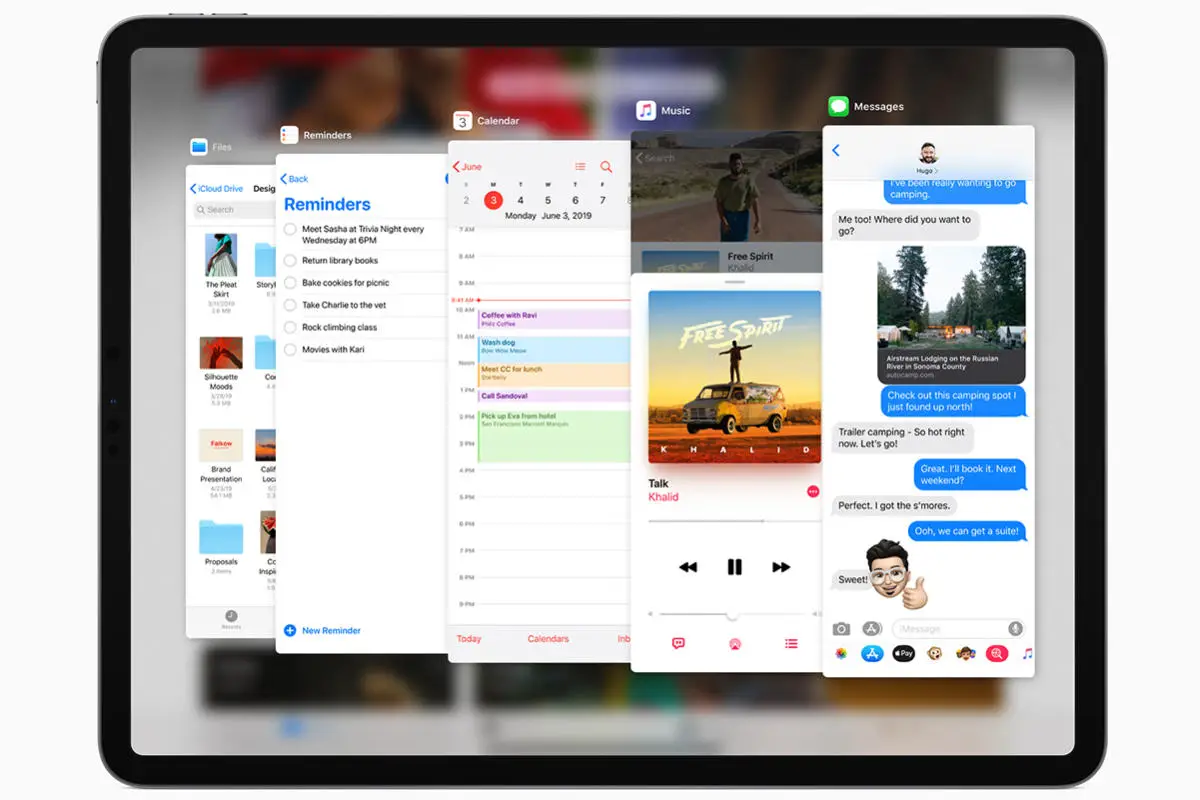
El iPad ha sido conocido como un dispositivo de productividad, y aunque aspira a ser el dispositivo para reemplazar su computadora portátil, sigue siendo solo una tableta, ni una computadora portátil ni un teléfono inteligente. No obstante, es un dispositivo realmente capaz, con funciones como multiventana; es un dispositivo que mejora la productividad sobre la marcha.
Algunas de las características más destacadas de la iPadOS es el soporte de múltiples ventanas a través de la pantalla dividida y luego deslizarse sobre. La pantalla dividida es una característica bastante familiar, que le permite tener dos instancias de aplicaciones abiertas una al lado de la otra en la pantalla del iPad. Slide Over es una característica que permite abrir una tercera instancia de la aplicación en una ventana que se puede mover alrededor de la pantalla del iPad.
Relacionado:
- Cómo ocultar imágenes en la aplicación Fotos en iPhone y iPad
- Cómo encontrar amigos en Snapchat
- Las mejores aplicaciones de grabación de llamadas para Android
- Cómo descargar música de YouTube a iPhone
- Las 9 mejores aplicaciones de escáner para iPhone y iPad 2019
- Cómo descargar videos de YouTube a iPhone
- Cómo reparar una computadora congelada y que no responde
Estas dos características han estado en la línea de iPad antes de la llegada del iPadOS. iPadOS es la última versión de un sistema operativo en el que se ejecutarán los iPad; actualmente todavía está en la etapa beta y se lanzará en su totalidad a finales de este año.
Esto no significa que iPadOS haya venido a cancelar la pantalla dividida y el deslizamiento, estas dos funciones solo se implementan de manera ligeramente diferente en la nueva versión del sistema operativo. En esta publicación, destacaremos cómo habilitar y ocultar Slide Over en iPadOS, y comparar el procedimiento con la forma en que se realizó en las versiones anteriores del sistema operativo.
Cómo habilitar y ocultar el deslizamiento en iPadOS
Primero, debemos ver cómo se implementa Slide Over en versiones anteriores del sistema operativo en iPad (es decir, iOS 12 y anteriores). Todo lo que tenías que hacer entonces era abra una aplicación, deslícese hacia arriba desde la parte inferior de la pantalla para ver la base y luego toque, mantenga presionada y arrastre otra aplicación desde la base hasta la pantalla.
Esto pone ambas aplicaciones en pantalla dividida; una vez hecho esto, puede continuar con elija la tercera aplicación del muelle y arrastre la aplicación sobre el divisor. Esto pone tres aplicaciones en su pantalla, y la tercera aplicación se puede mover simplemente tocando y manteniendo presionada la parte superior de la ventana de la aplicación.
Cómo habilitar Slide Over en iPadOS
On iPadOS, nada ha cambiado mucho, afortunadamente. Para habilitar Slide Over, debe seguir el procedimiento mencionado anteriormente, habilitando primero la pantalla dividida y luego Slide Over. Aparentemente, Apple decidió dejarlo así y hacer que la experiencia del usuario sea similar a las versiones anteriores del sistema operativo.
Cómo ocultar el Slide Over en iPadOS
Apple decidió hacer un cambio en la forma en que puede ocultar Slide Over, es un poco más engorroso que como se hacía anteriormente, pero aún se puede hacer de varias maneras.
Una forma de ocultar Slide Over en iPadOS es toque la aplicación por el borde superior y deslícela hacia la derecha hasta que desaparezca de la pantalla. Este método no siempre funciona sin problemas y puedes probar el segundo método.
El segundo método (que viene con iPadOS) implica agarrando la ventana de la aplicación en el borde izquierdo y deslizándola hacia la derecha hasta que esté fuera de la pantalla.
Tenga en cuenta que debe mantener el “Permitir múltiples aplicaciones” encendido, y el “Gestos:” en también.
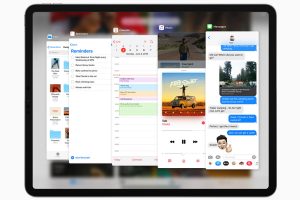






Deje un comentario